Videos zusammenfügen
– so geht’s!
Um mehrere Videos zusammenzuschneiden, gehen Sie so vor:
- Öffnen Sie das Videobearbeitungsprogramm MAGIX Video deluxe und importieren Sie alle Videodateien, die Sie zusammenfügen wollen.
- Bringen Sie die Videos in die richtige Reihenfolge. Sie können jedes Video auf der Spur frei verschieben.
- Wählen Sie Menü "Datei" > "Film exportieren" und suchen Sie sich ein geeignetes Dateiformat aus, z.B. MP4. Dadurch werden alle Videos in eine neue Videodatei exportiert.
Videos zusammenschneiden mit MAGIX Video deluxe, dem Videobearbeitungsprogramm für einfach gute Filme:
- Import aller gängigen Videoformate, z.B. MP4
- Einfache und schnelle Sortier- und Schnittfunktionen
- Intuitive Vorlagen für Intro, Outro, Untertitel, Blenden, Vorspann u.v.m.
- Praktische Assistenten
- Alle wichtigen Export-Formate
Videos zusammenfügen - Software
Download startenMP4-Dateien zusammenfügen
Eine der alltäglichsten Aufgaben für Videofilmer besteht darin, die Aufnahmen aus der Videokamera zu einer einzigen, "amtlichen" Videodatei zusammenzufügen. Oft liegen die Videoaufnahmen im Format MP4 vor. Das Verfahren, Videos zusammenzuschneiden, ist jedoch für alle Videoformate dasselbe. Um also MP4-Dateien oder andere Videoformate zusammenzufügen, überspielen Sie die Dateien zunächst von der Speicherkarte auf die Festplatte Ihres Computers und laden Sie sie dann in das Videobearbeitungsprogramm Video deluxe. Mit diesem Videoprogramm können Sie MP4-Videos zusammenfügen und mit anderen Videoformaten kombinieren, in beliebiger Reihenfolge anordnen, bei Bedarf schneiden oder anderweitig nachbearbeiten. Zum Schluss exportieren Sie die Dateien, zum Beispiel als MP4 oder in einem anderen Format. Dabei entsteht eine neue Videodatei, die sämtliche Videos, die Sie zuvor importiert haben, miteinander kombiniert.
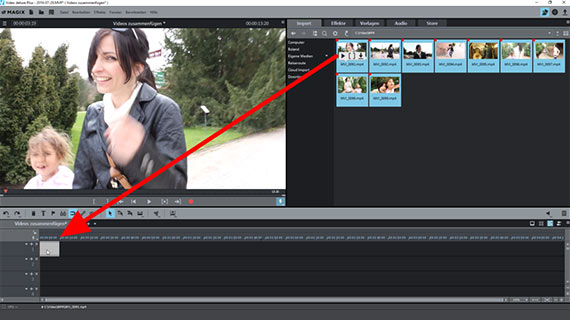
Schritt 1: Video-Dateien von der Speicherkarte auf den Computer überspielen
- Nehmen Sie die Speicherkarte aus der Videokamera und schieben Sie sie in den Kartenleser an Ihrem Computer.
- Öffnen Sie MAGIX Video deluxe und importieren Sie die Videos ins Programm. Steuern Sie dazu rechts im Media Pool das Videoverzeichnis auf der Speicherkarte an und ziehen Sie die Dateien von dort mit gehaltener Maustaste (Drag & Drop) ins Programm.
- Dabei werden Sie gefragt, ob zuvor die Dateien auf die Festplatte kopiert werden sollen. Wir empfehlen, diese Abfrage zu bejahen, denn die Bearbeitung von der Festplatte ist schneller und sicherer.
- Anschließend erscheinen alle Videos nacheinander auf der obersten Spur.
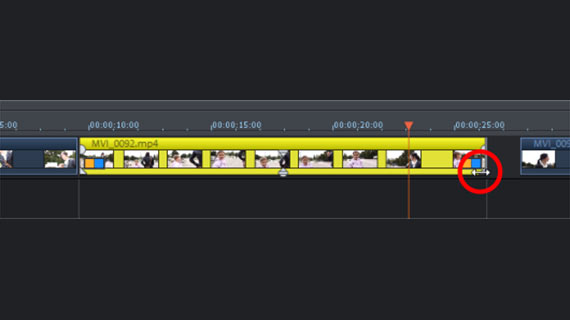
Schritt 2: Videos zusammenschneiden
- Bringen Sie Ihre Videos zunächst in die richtige Reihenfolge. Sie können jedes Video-Objekt anklicken und verschieben.
- Schauen Sie, ob die Videos geschnitten werden müssen. Sie können jedes Video-Objekt an seiner Vorder- und Hinterkante einfach mit der Maus zusammenschieben. Oder Sie stellen den Abspielmarker per Mausklick an eine Stelle, an der Sie schneiden wollen, und klicken auf die Schnitt-Schaltfläche in der Werkzeugleiste. Geschnittene Passagen können Sie einfach mit der Entf-Taste herauslöschen.
- Zum Schluss überlegen Sie, ob Sie Ihren Videos noch ein paar Optimierungseffekte spendieren wollen. Dafür öffnen Sie den Effekte-Reiter und wählen passende Effekte für die Bild- und Tonspur. Für eine bessere Bildqualität empfiehlt sich beispielsweise die 1-Klick-Optimierung im Effekt "Helligkeit & Kontrast".
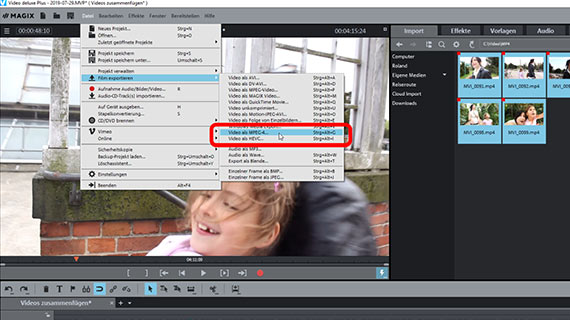
Schritt 3: Videos z.B. als MP4-Videos zusammenfügen und exportieren
Dieser Schritt ist natürlich optional, Sie können Ihr fertig geschnittenes Video auch direkt auf YouTube hochladen.
- Um sämtliches Material auf der Timeline zu einer Videodatei zusammenzufassen, wählen Sie im Menü "Datei" die Option "Fim exportieren". Hier sehen Sie, welche Formate für Ihre Videodatei zur Verfügung stehen. Beim Container-Format MP4 wird der Video-Codec H.264 und der Audio-Codec AAC verwendet. Im Exportdialog können Sie die Codecs und Formate genauer einstellen.
- Anschließend vergeben Sie einen Namen für die neue Videodatei, wählen ein Speicherverzeichnis und starten den Export.
MAGIX Video deluxe Premium: einzigartig wie Ihre Filme.
- Ruckelfreier Proxy-Schnitt bis 4K
- Bis zu 1500 Effekte & Musik
- Automatische Assistenten
- Premium-Effektpaket & Effekt-Plug-ins
- Ihre Filme auf DVD, AVCHD & Blu-ray
- Direkter Upload auf YouTube & Vimeo
Videos zusammenfügen - Software
Download starten



